老司机演示win10系统电脑屏幕显示亮度调到最低还是很亮的办法
发布日期:2019-10-19 作者:电脑公司 来源:http://www.086111.com解决方法如下:
1、打开控制面板;
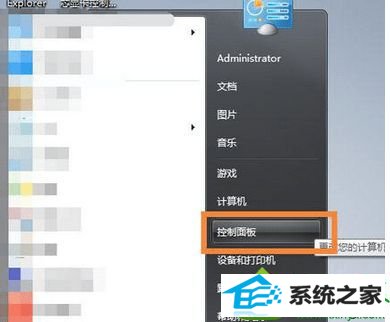
2、选择硬件和声音;
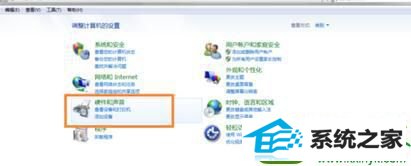
3、选择nVidiA控制面板,即进入独立显卡的设置面板;
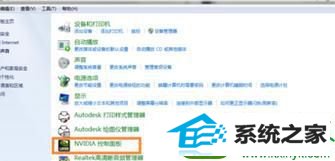
4、在弹出的页面的左边选择 显示-调整桌面颜色设置;

5、这时看到右方已经出现可以调节光度的选项了,但是这时候还是无法调节,因为要先选择“使用nVidiA设置”后才能自行调节;
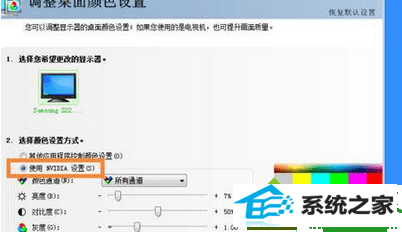
6、完成上一步后便可以进行亮度的调节了!
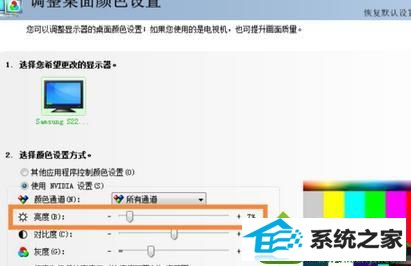
栏目专题推荐
系统下载推荐
系统教程推荐
友情链接